软碟通是一款功能强大而又方便实用的光盘映像文件制作/编辑/转换工具,它可以直接编辑ISO文件和从ISO中提取文件和目录。有的用户反馈说在win10系统上使用软碟通打开iso文件却提示不
软碟通是一款功能强大而又方便实用的光盘映像文件制作/编辑/转换工具,它可以直接编辑ISO文件和从ISO中提取文件和目录。有的用户反馈说在win10系统上使用软碟通打开iso文件却提示不能写入的情况,这该怎么解决?感兴趣的快来学习一下解决方法。
具体方法如下:
1、点击左下角开始,打开设置。
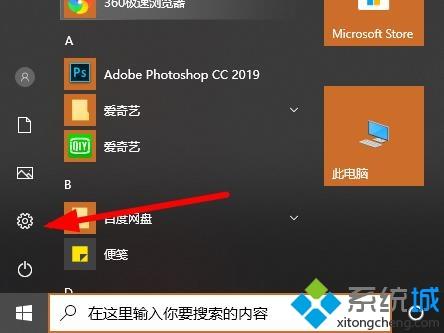
2、在设置中选择“时间和语言”。
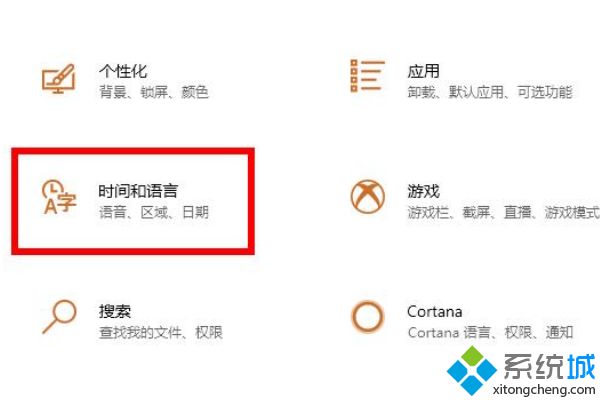
3、点击右侧任务栏的语言,再点击右侧中文下方的“选项”。
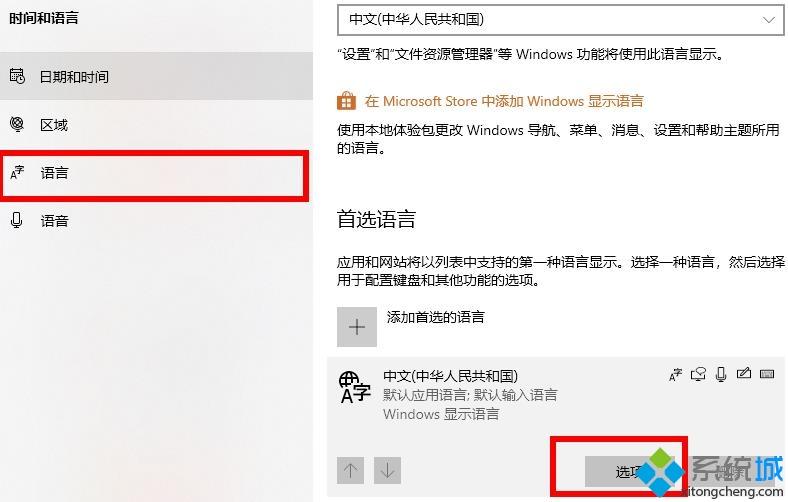
4、进入后下拉,点击“微软拼音”中的选项。
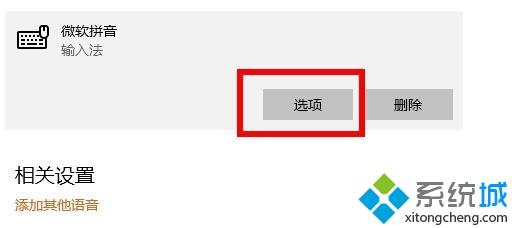
5、在选项中点击“常规”。
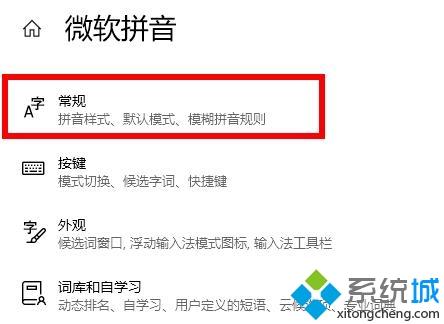
6、下拉到底,将“使用以前版本的微软拼音输入法”开关打开。
以上是win10使用软碟通打开iso文件提示不能写入的解决方法,希望教程内容对大家有所帮助!
